

|
Windows 7,中文名稱視窗7,是由微軟公司(Microsoft)開發(fā)的操作系統(tǒng),內(nèi)核版本號為Windows NT 6.1。Windows 7可供家庭及商業(yè)工作環(huán)境:筆記本電腦 、平板電腦 、多媒體中心等使用。Windows 7可供選擇的版本有:入門版(Starter)、家庭普通版(Home Basic)、家庭高級版(Home Premium)、專業(yè)版(Professional)、企業(yè)版(Enterprise)(非零售)、旗艦版(Ultimate)。 最新常用的裝win7系統(tǒng)方法是一鍵重裝系統(tǒng)方法,使用U盤裝win7系統(tǒng)也是現(xiàn)在非常受歡迎的方法,只需要下載U盤啟動盤制作工具和下載一個win7系統(tǒng)鏡像就能隨意安裝win7系統(tǒng),下面小編將教大家如何使用U盤安裝win7系統(tǒng)。 電腦使用久了會出現(xiàn)一些卡頓或運行不流暢的問題是非常常見的,通常都可以通過重裝一個操作系統(tǒng)解決,用U盤裝win7系統(tǒng)是不錯的選擇,使用U盤進入PE系統(tǒng)可以進行各種各樣的裝機及維護工作,還能對鏡像進行diy,這里給大家介紹怎么用U盤裝win7系統(tǒng)。 用U盤裝win7需要準(zhǔn)備的工具: 1.U盤一個,最好大于4G 2.裝機吧一鍵重裝系統(tǒng)軟件,官網(wǎng)下載地址:http://www.zhuangjiba.com/ 具體步驟: 一、制作U盤啟動盤并下載系統(tǒng)鏡像 1.把U盤插到電腦USB接口,運行裝機吧一鍵重裝系統(tǒng)軟件,切換到U盤啟動——點擊U盤模式。 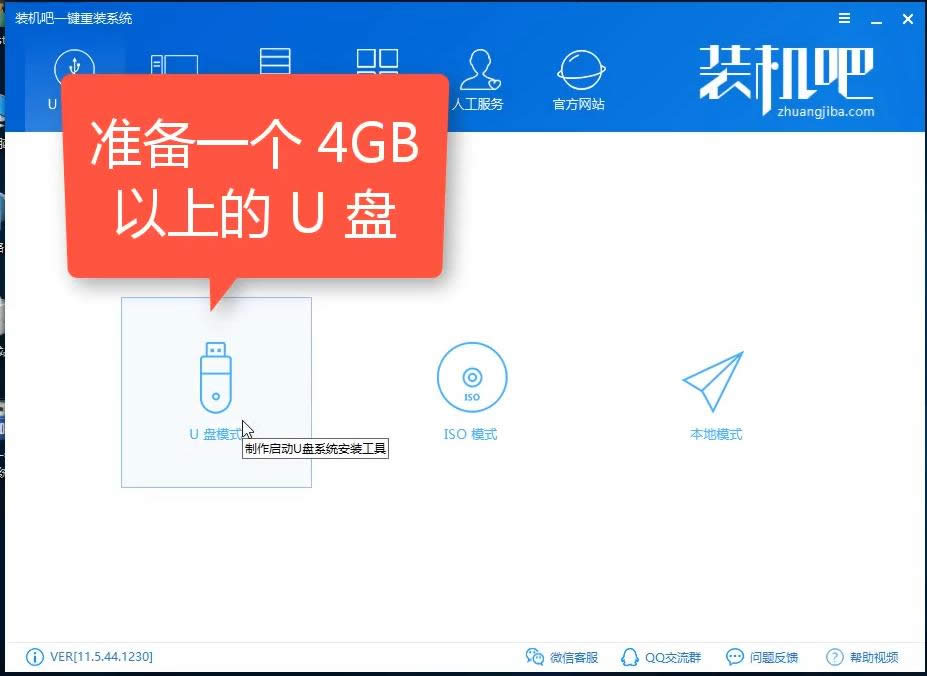 U盤裝系統(tǒng)win7示例1 2.勾選你的U盤點擊一鍵制作啟動U盤,選擇UEFI/BIOS雙啟動 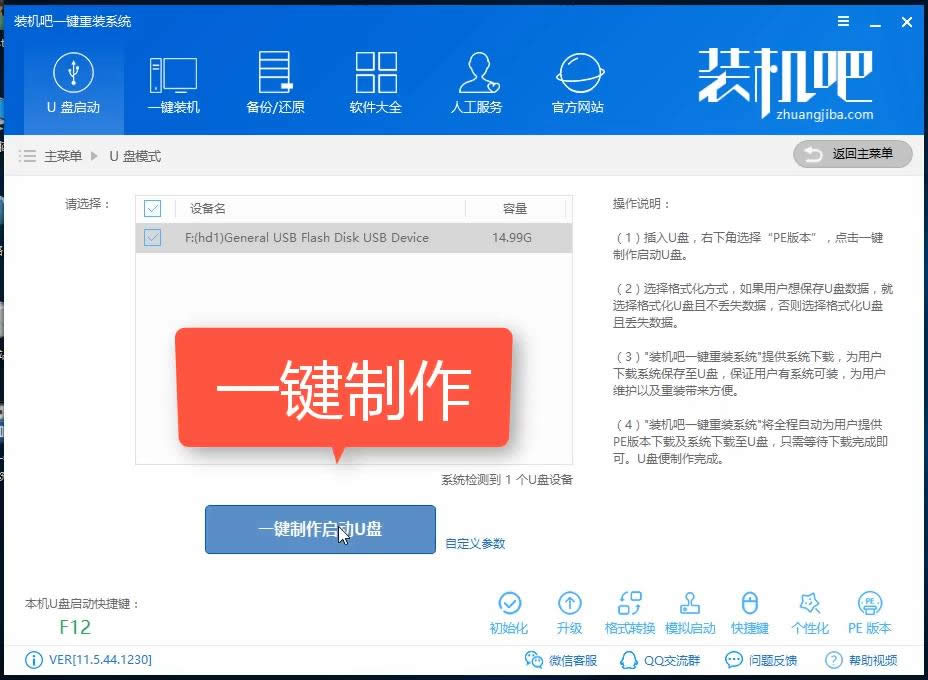 U盤裝win7示例2 3.PE選擇高級版,版本的說明大家可以點擊查看說明。 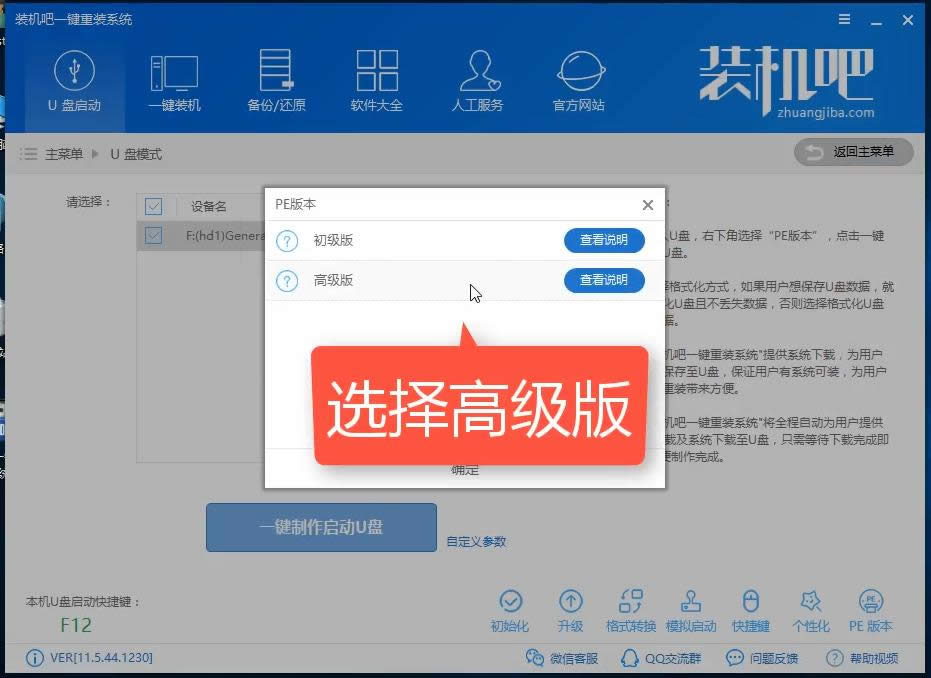 用u盤安裝win7系統(tǒng)示例3 4.大家看情況選擇格式化丟失數(shù)據(jù)還是不丟失。 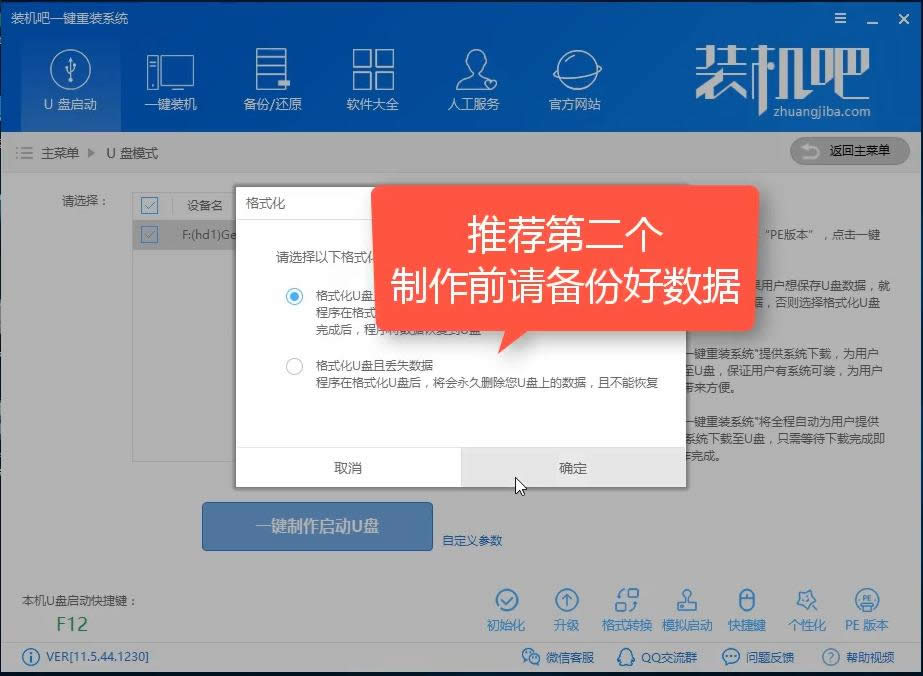 用u盤安裝win7系統(tǒng)示例4 5.這個點擊下載需要安裝的系統(tǒng)鏡像文件,我們是重裝Win7系統(tǒng),點擊勾選Win7系統(tǒng)后點擊下載系統(tǒng)且制作U盤。 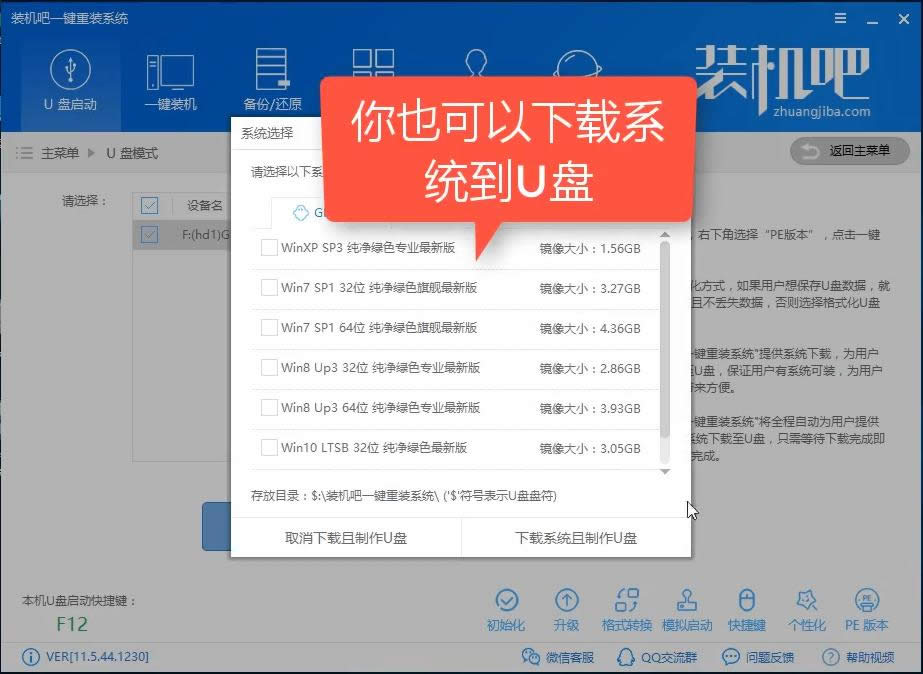 U盤裝系統(tǒng)win7示例5 6.開始下載PE鏡像及選擇的Win7系統(tǒng)安裝鏡像文件,耐心等待即可。 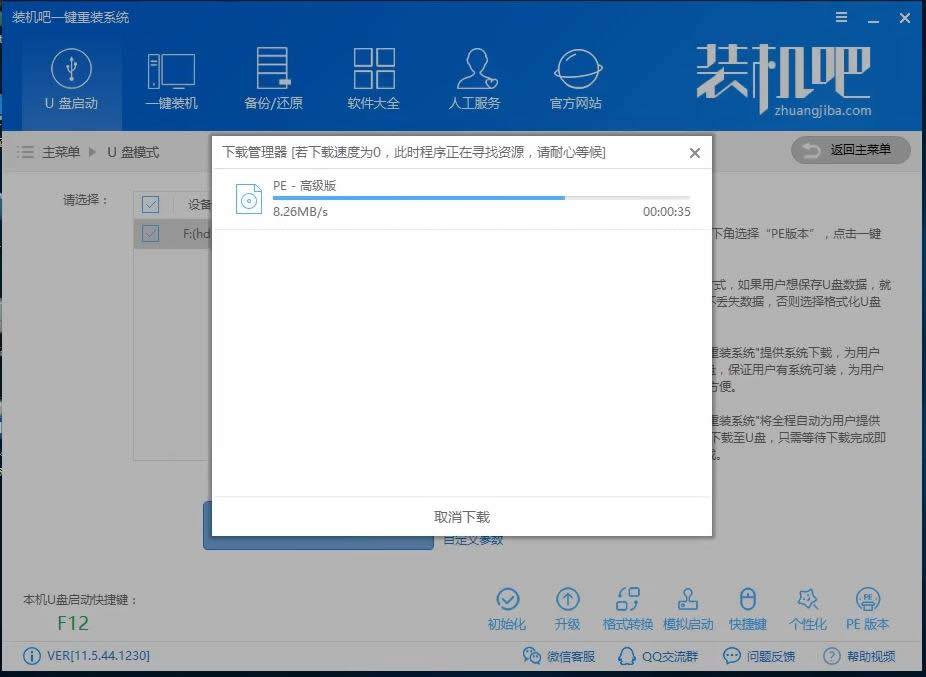 U盤裝系統(tǒng)win7示例6 7.下載完成后開始制作U盤啟動盤,不用我們手動操作,等待它自動完成后即可,如圖制作完成。 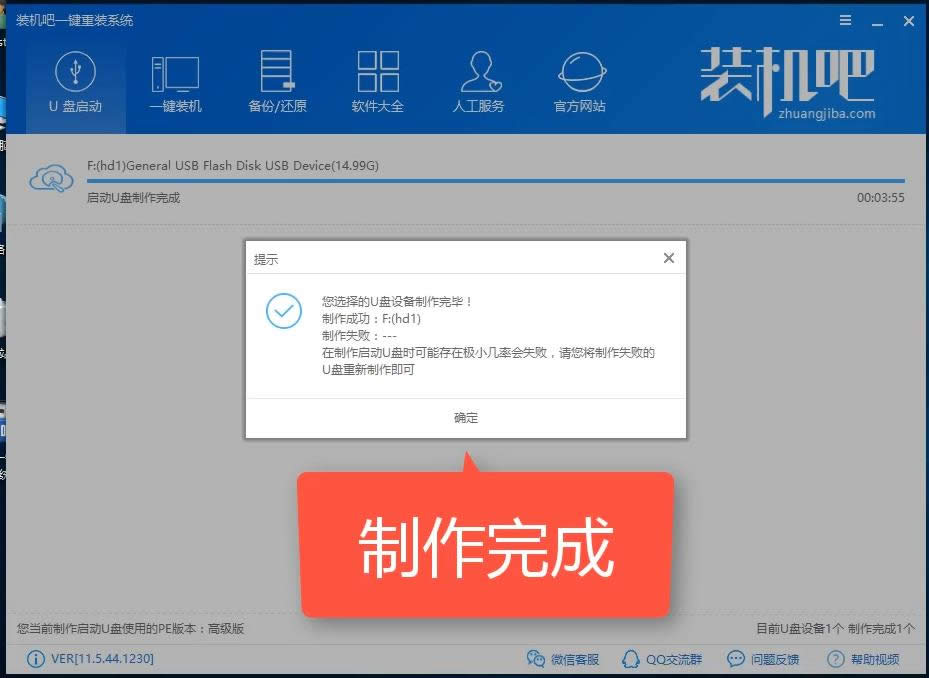 用u盤安裝win7系統(tǒng)示例7 二、重啟電腦進入BIOS重裝系統(tǒng) 1.重啟電腦在開機時不停地按快捷鍵,在調(diào)出來的界面選擇USB的選項,(有些沒有寫USB)就是你的U盤。進入到PE選擇界面選02進入PE系統(tǒng)。一鍵U盤啟動快捷鍵可以在U盤啟動盤制作工具里面查詢,或者在電腦開機時屏幕下方會出現(xiàn)短暫的按鍵提示,boot對應(yīng)的按鍵既是啟動快捷鍵。 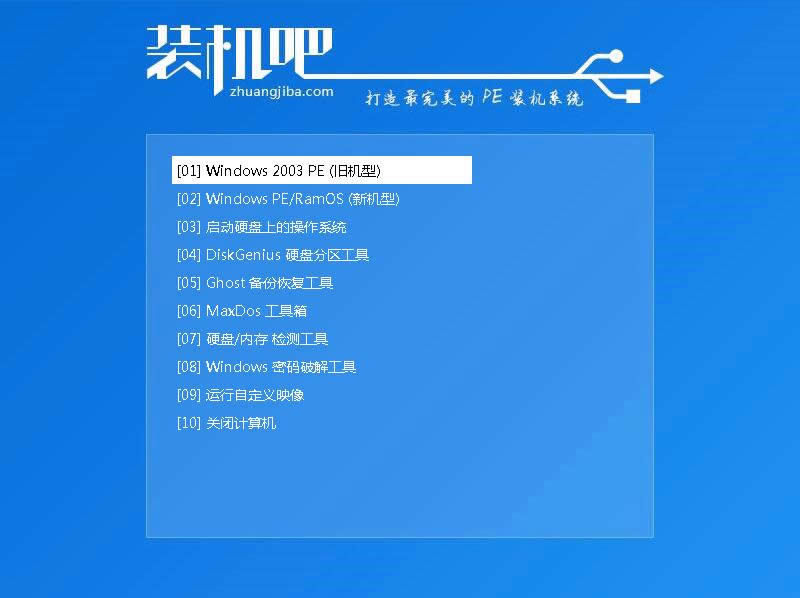 安裝win7示例8 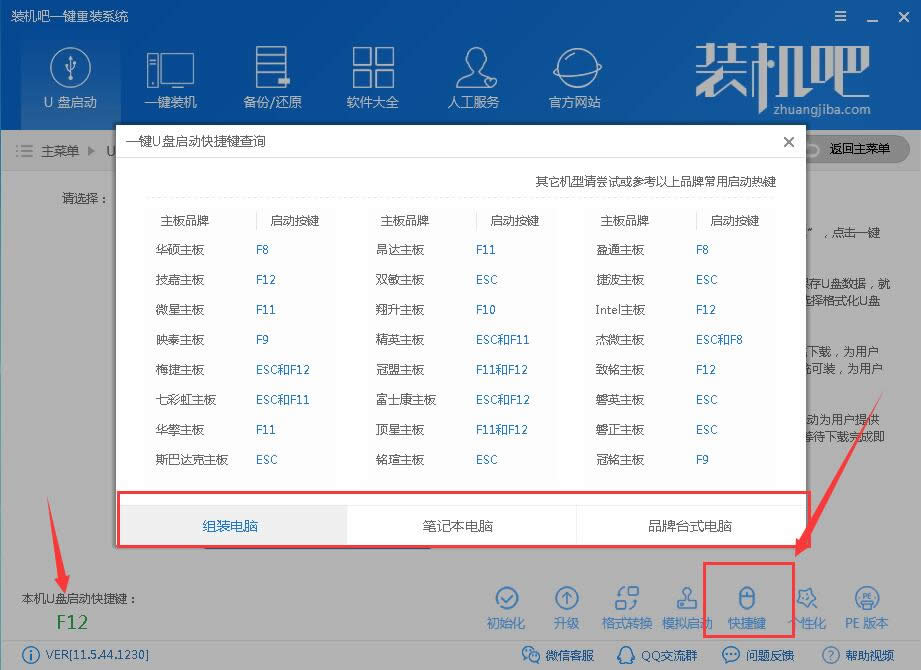 安裝win7示例9 注意:如果你是預(yù)裝的win8或win10系統(tǒng)用U盤重裝win7系統(tǒng)那么需要在BIOS里面修改一些設(shè)置后才能U盤啟動與重裝。BIOS設(shè)置: 根據(jù)你電腦的型號進入BIOS設(shè)置: 注:如果有以下選項,就需要修改,沒有就略過 1)Secure Boot改成Disabled,禁用安全啟動 2)CSM改成Enable或Yes,表示兼容 3)Boot mode或UEFI mode改成Legacy,表示傳統(tǒng)啟動方式 4)OS Optimized Defaults改成Disabled或Other OS,禁用默認(rèn)系統(tǒng)優(yōu)先設(shè)置 5)部分機型需設(shè)置BIOS密碼才可以修改Secure Boot,找到Set Supervisor Password設(shè)置密碼 以上修改完成后按F10保存退出之后進入PE系統(tǒng)。 2.進入到PE系統(tǒng)桌面后會自動彈出PE裝機工具,這里勾選下載的Win7系統(tǒng),目標(biāo)分區(qū)選擇你的系統(tǒng)盤(一般為C盤),之后點擊安裝系統(tǒng)。 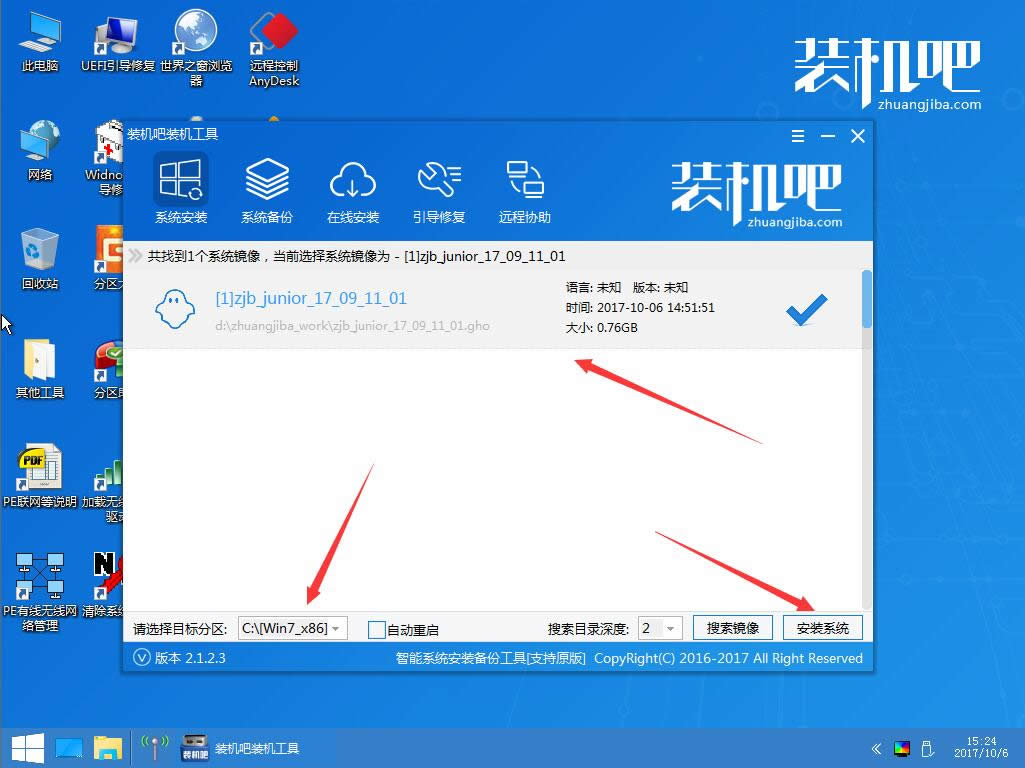 U盤裝win7示例10 3.進入系統(tǒng)的安裝過程,這里不用操作,耐心等待完成后重啟電腦即可進入下一步的安裝。 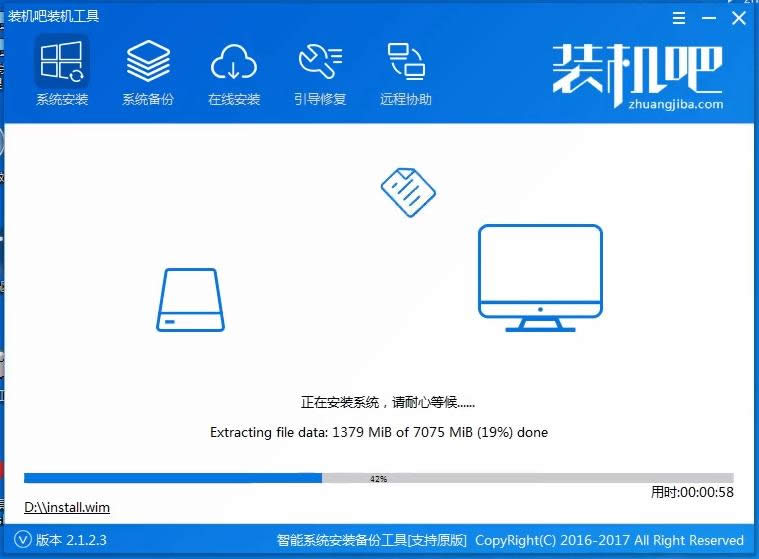 用u盤安裝win7系統(tǒng)示例11 注意:如果你的電腦是GPT的分區(qū)那么需要修改硬盤分區(qū)格式才能裝Win7(一般原系統(tǒng)是預(yù)裝的win8/10磁盤都是gpt格式的),具體方法為:打開桌面的分區(qū)大師工具——點擊你的硬盤——點擊上面的硬盤選擇轉(zhuǎn)換分區(qū)表格式為MBR格式。轉(zhuǎn)換完成后再打開裝機工具完成第2.3步即可。 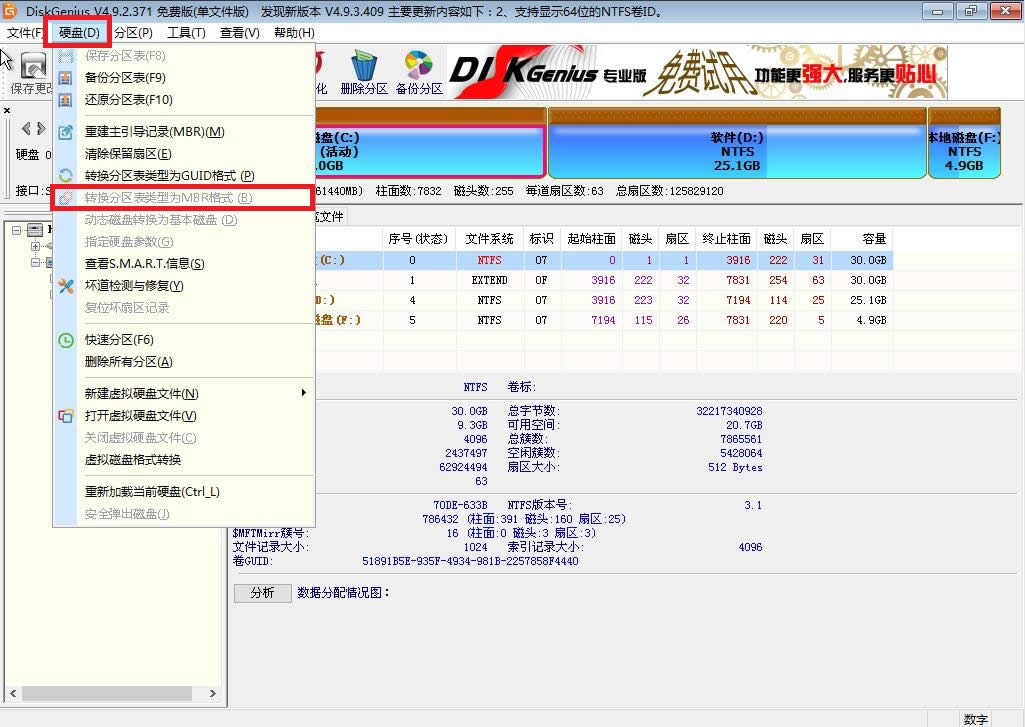 安裝win7示例12 4.上面的步驟完成后重啟電腦,進入最后的系統(tǒng)與驅(qū)動安裝過程,這個步驟不用我們操作,只需要耐心等待系統(tǒng)部署完成后進入到系統(tǒng)桌面即可。 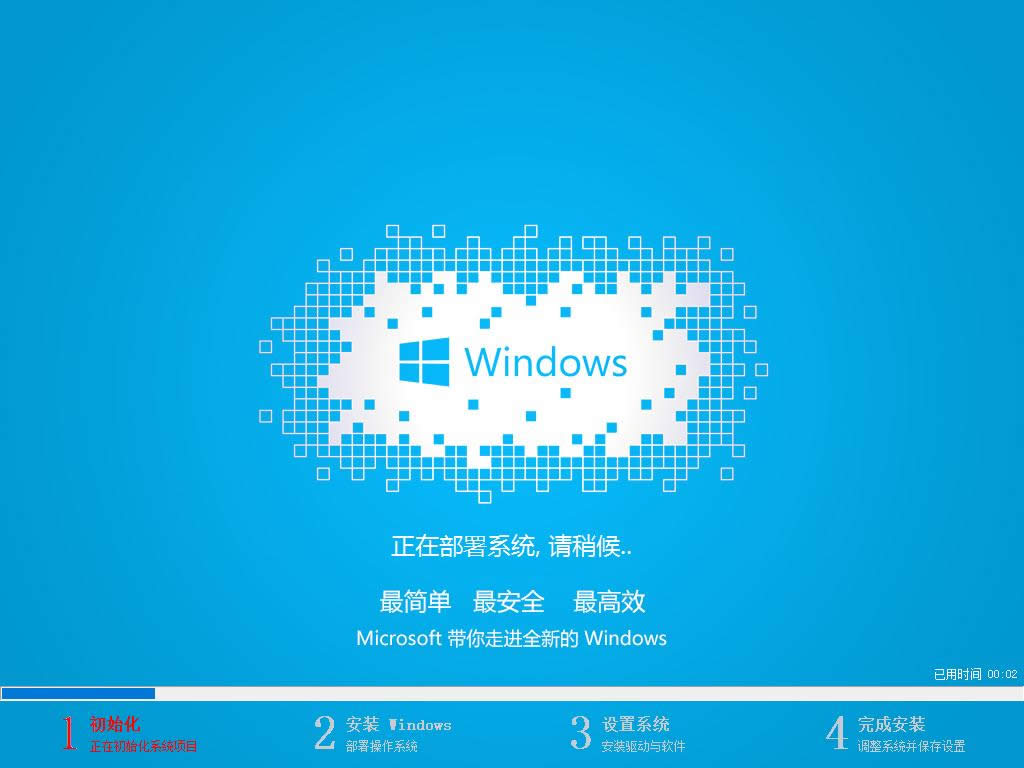 用u盤安裝win7系統(tǒng)示例13  U盤裝win7示例14 5.進入到系統(tǒng)桌面后整個過程就完成了,U盤重裝Win7系統(tǒng)過程就是這樣操作 感興趣的用戶可以制作一個U盤啟動盤試試,有一個啟動盤就再也不用擔(dān)心電腦系統(tǒng)出問題了。 windows 7 的設(shè)計主要圍繞五個重點——針對筆記本電腦的特有設(shè)計;基于應(yīng)用服務(wù)的設(shè)計;用戶的個性化;視聽娛樂的優(yōu)化;用戶易用性的新引擎。 跳躍列表,系統(tǒng)故障快速修復(fù)等,這些新功能令Windows 7成為最易用的Windows。 |
溫馨提示:喜歡本站的話,請收藏一下本站!